Warum werden Spiele langsamer (selbst auf einem leistungsstarken Computer)? Beseitigen Sie Verzögerungen und Bremsen!

Typische Frage eines Benutzers ...
Guten Tag.
Ich habe ein Spiel auf meinem Computer (Diablo III). Versuchte eine Menge von allem, aber nichts hilft ...
Der Computer ist um ein Vielfaches höher als die vom Hersteller angegebenen Mindestmerkmale des Spiels. Ich habe die Grafik- und Leistungseinstellungen im Spiel auf ein Minimum reduziert - ich habe ~ 10 FPS ...
Sagen Sie mir, warum das Spiel selbst auf einem relativ leistungsstarken PC langsamer werden kann?
Gute Zeit allerseits!
Es gibt wahrscheinlich keinen einzigen PC-Benutzer, der keine Computerspiele spielen würde! Und die meisten von ihnen waren mit Bremsen, Verzögerungen, Verzögerungen und anderen Zwischenfällen konfrontiert. Daher ist die im Artikel vorgestellte Frage sehr beliebt (möglicherweise ändert sich nur der Name des Spiels).
In diesem Artikel werde ich die Hauptgründe für die Verlangsamung von Spielen betrachten und Tipps geben, wie Sie diese beseitigen und beheben können. Übrigens gebe ich nicht vor, die ultimative Wahrheit zu sein ?.
Und so, jetzt näher am Thema ...
WICHTIG!
Achten Sie zunächst auf die Systemanforderungen eines bestimmten Spiels, das Sie verlangsamt. Wenn Ihr Computer / Laptop die Mindestanforderungen nicht erfüllt (und es gibt auch empfohlene), liegt der Grund für die Bremsen auf der Hand (daher werde ich in diesem Artikel nicht auf die Systemanforderungen eingehen). In diesem Fall kann zwar etwas getan und das Spiel beschleunigt werden (mehr dazu weiter unten).
* *
Beseitigen Sie Verzögerungen und Bremsen in Spielen
Ich werde den Artikel in Form von Fragen erstellen, auf die ich jeweils eine Antwort geben werde. Wenn Sie sie durchgehen, Ihren PC überprüfen und optimieren, erhalten Sie auf jeden Fall einen (zumindest geringen) Leistungsgewinn.
* *
❶ Welche Programme werden auf Prozessor, Festplatte, RAM und Netzwerk geladen?
Das allererste, mit dem ich beginnen möchte, ist zu überprüfen, mit was Ihr Prozessor, Ihre Festplatte und Ihr RAM geladen sind. Tatsache ist, dass selbst auf einem leistungsstarken Computer Bremsen auftreten können, wenn zusätzlich zum Spiel selbst Dutzende verschiedener Programme darauf gestartet werden (ich spreche nicht über verschiedene Konflikte).
Der einfachste Weg, sich über den Download zu informieren, ist die Verwendung des Task-Managers . Zum Öffnen drücken Sie die Tasten Strg + Umschalt + Esc (oder Strg + Alt + Entf). Übrigens ist es sehr ratsam, zuerst den Task-Manager zu öffnen und dann das Spiel zu starten. Wenn die Bremsen darin beginnen, minimieren Sie ihn und sehen Sie, was die Hauptlast ist.
Hinweis: Um das Spiel zu minimieren, drücken Sie die Tastenkombination Alt + Tab oder die Schaltfläche Gewinnen.
Beachten Sie im Task-Manager zunächst, was am meisten belastet ist: CPU, Speicher, Festplatte oder Netzwerk. In meinem Fall wurde die CPU geladen (Hinweis: Der Prozessor wird übrigens normalerweise häufiger geladen als Speicher oder Festplatte) .
Beachten Sie den folgenden Screenshot - die CPU wird nicht vom Civilization IV-Spiel geladen, sondern vom Dirigenten (in dem fünf Registerkarten und mehrere Operationen geöffnet sind). Es überrascht nicht, dass der Computer beim Starten des Spiels langsamer wurde ...

Die Computer-CPU wird vom Explorer zu 60% ausgelastet!
Nachdem die Arbeit im Explorer beendet war (und neu gestartet wurde), begann das Spiel normal zu funktionieren, nicht eine einzige Verzögerung oder ein Einfrieren. Hier ist ein Rezept für die Heilung ? ...

Wenn Ihr Prozessor geladen ist und langsamer wird, empfehlen wir Ihnen, diesen Artikel auch hier zu lesen: //ocomp.info/protsessor-zagruzhen-na-100-i-tormozit.html
Achten Sie außerdem auf die Festplatte : Oft können Torrents sie stark belasten (so beliebt in letzter Zeit).
Hinweis: Viele Programme, die Sie bereits geschlossen haben, verbleiben möglicherweise im Speicher und starten Ihren PC. Aus diesem Grund ist es bei Problemen in Spielen ratsam, immer im Task-Manager nachzusehen, ob ein fremder Prozess den PC stark belastet.
Zusammenfassend möchte ich daher Folgendes sagen: Überprüfen Sie zunächst, ob fremde Programme ausgeführt werden, die den Löwenanteil der PC-Ressourcen anstelle des gewünschten Spiels beanspruchen. Nachdem Sie sichergestellt haben, dass die Last direkt vom Spiel selbst erstellt wird, können Sie weiter gehen ...
Helfen!

So steigern Sie die Prozessorleistung durch Energieeinstellungen (Parken von Kernen, Aktivieren aller CPU-Kerne ✔) - //ocomp.info/kak-uvelichit-proizvoditelnost-protsessora.html
* *
❷ Kennen Sie problematische Grafiken in einigen Spielen: Feuer, Wasser, Schatten usw.?
Sehr oft liegt der Grund für die Bremsen im Spiel selbst, zum Beispiel haben die Entwickler die Grafik beispielsweise für eine bestimmte Reihe von Grafikkarten nicht optimiert. Infolgedessen funktioniert für die Mehrheit der Benutzer alles so, wie es sollte, und für einige Benutzer ist das Spiel einfach nicht wiederzuerkennen: Alles verzögert sich, verlangsamt sich, das Bild zuckt und verzerrt.
Es ist ziemlich schwierig, für jedes Spiel zu benennen, wo und welche Probleme es hat (sie können in jedem Forum, das einem bestimmten Spiel gewidmet ist, viel mehr darüber erzählen).
Bei Diablo III (und einigen anderen Spielen) hatte das Spiel in den ersten Versionen aufgrund des in den Treibereinstellungen aktivierten Parameters AMBIENT OCLUSION (Schattierung der Hintergrundbeleuchtung) ein Problem mit NVIDIA-Grafikkarten . Als es in den Grafikeinstellungen ausgeschaltet war, begann das Spiel zu fliegen!

Hintergrundlichtschattierung - Aus
Achten Sie auf Elemente wie Feuer, Wasser, Schatten, Nebel, Staub usw. Wenn es im Spiel möglich ist, sie zu deaktivieren (oder ihre Details zu reduzieren) - probieren Sie es aus! In einigen Fällen verhalten sich Spiele völlig anders.
* *
❸ Wurden Dienstprogramme verwendet, um Spiele zu beschleunigen?
Wer würde nichts über "magische Knöpfe" sagen, dass sie nicht existieren, etc. - Es gibt immer noch Dienstprogramme, die Ihren Computer in wenigen Schritten beschleunigen und somit die Anzahl der Fehler und Verzögerungen in Spielen verringern können.
Ich werde hier nicht im Detail darauf eingehen, da dies viel Platz und Zeit erfordert (insbesondere hat der Blog bereits einen solchen Artikel).

Die besten Dienstprogramme und Programme zur Beschleunigung von Spielen - //ocomp.info/uskorenie-igr-v-windows-top-10.html
* *
❹ Sind die Grafiktreiber aktualisiert? Gibt es einen Konflikt, sind sie optimal?
Videotreiber haben einen sehr schwerwiegenden und erheblichen Einfluss auf die Leistung in Spielen.
Bei einigen Grafikkarten ist die Auswahl des optimalen Treibers nicht immer einfach: Der neueste Treiber ist möglicherweise nicht optimiert, enthält möglicherweise Fehler und funktioniert bei einigen Texturtypen möglicherweise nicht richtig (bei neuen Treibern ist die Anzahl der Fehler jedoch in der Regel minimal).
Ein Tipp: Laden Sie mehrere Treiberversionen für Ihre Grafikkarte herunter. Dann installiere eins nach dem anderen und überprüfe, wie das Spiel mit dem einen oder anderen funktioniert. Vielleicht wird der Fehler durch die Installation eines anderen Treibers behoben ...

Aktualisieren der Treiber in Windows 10 - eine Übersicht über die 5 besten Programme (auf Russisch) - //ocomp.info/obnovlenie-drayverov-v-windows-10-obzor-5-luchshih-programm-na-russkom.html

So aktualisieren Sie den Treiber für eine AMD-, nVidia- und Intel HD-Grafikkarte: von A bis Z - //ocomp.info/kak-obnovit-drayver-na-videokartu.html
Außerdem empfehle ich, dass Sie auch zum Geräte-Manager gehen und prüfen, ob ein Treiberkonflikt vorliegt, ob Treiber für alle Geräte gefunden und installiert wurden (wenn dort gelbe Ausrufezeichen vorhanden sind. Ein Beispiel dafür, wie ein problematischer Treiber im Geräte-Manager aussieht -  ).
).
So öffnen Sie den Geräte-Manager : Drücken Sie die Tastenkombination Win + R und geben Sie devmgmt.msc ein (Beispiel unten).

Starten Sie den Geräte-Manager - devmgmt.msc
Beachten Sie die Registerkarten "Videoadapter" und "Unbekannte Geräte" - wenn Geräte mit gelben Ausrufezeichen (oder einfach unbekannte Geräte ) vorhanden sind.

Unbekanntes Gerät
Wenn es welche gibt, müssen Sie Treiber für sie finden und installieren. Starten Sie dann Ihren PC neu und überprüfen Sie, wie sich die Spielleistung ändert.
Helfen!

So finden und installieren Sie einen Treiber für ein unbekanntes Gerät: //ocomp.info/kak-nayti-i-ustanovit-drayver-dlya-neizvestnogo-ustroystva.html
* *
❺ Sind die Grafiktreiber für maximale Leistung konfiguriert?
Ich denke, es ist für niemanden ein Geheimnis, dass die Leistung in Spielen sehr stark von den Einstellungen der Videotreiber abhängt. Manchmal ist es durch Ändern einiger Parameter möglich, die Anzahl der FPS im Spiel um das 1,5-fache (oder mehr) zu erhöhen!
Ich werde unten Links zum Konfigurieren von Grafikkarten geben.

So beschleunigen Sie eine AMD (Radeon) -Grafikkarte - //ocomp.info/kak-uskorit-videokartu-amd-radeon.html

So verbessern Sie die Leistung der NVIDIA-Grafikkarte in Spielen: //ocomp.info/kak-povyisit-proizvoditelnost-videokart-nvidia.html

So beschleunigen Sie eine IntelHD-Grafikkarte und steigern die Leistung um mindestens 10-15% - //ocomp.info/kak-uskorit-videokartu-intelhd-povyishenie-proizvoditelnosti-minimum-na-10-15.html
* *
❻ Wurde das Spiel auf niedrige Grafiken eingestellt: Auflösung, Details, Schatten usw.?
Zusätzlich zu den Grafikkarteneinstellungen gibt es auch Einstellungen für das Spiel selbst. Ihr Einfluss ist übrigens nicht geringer als die Einstellungen der Grafikkarte (und vielleicht mehr!).
Absolut jedes Spiel (99,9%) hat Grafikeinstellungen. Achten Sie nach dem Betreten (zunächst) auf Folgendes:
- Bildschirmauflösung: Hat den stärksten Einfluss auf die Bildqualität im Spiel und auf die Belastung Ihrer Grafikkarte. Indem Sie die Auflösung ein wenig verringern, können Sie die Leistung Ihres PCs im Spiel erheblich steigern. Übrigens möchte ich hinzufügen, dass in vielen Spielen die Auflösungsreduzierung subtil sein wird, während die Leistung erheblich steigen wird! Es ist also immer ein Gleichgewicht zu finden;
- Qualität von Grafiken, Rendering, Video: hat auch einen starken Einfluss auf die Leistung. Wenn das Spiel verzögert ist, versuchen Sie, die Einstellungen von hoch auf mittel (oder sogar niedrig) zu senken.
- Landschaftsdetails, Schatten, Nebel usw.: entfernen oder vollständig deaktivieren, wenn dies vom Spiel bereitgestellt wird;
- vertikale Synchronisierung: Versuchen Sie zu aktivieren / deaktivieren. Manchmal erhöht sich die Anzahl der FPS erheblich.

Worauf Sie beim Einrichten von Spielgrafiken // am Beispiel von Civilization IV achten sollten
* *
❼ Schaltet die eingebaute Grafikkarte beim Ausführen von Spielen auf diskret um?
Diese Frage betrifft Computer / Laptops mit zwei Grafikkarten: integriert und diskret. Tatsache ist, dass der Computer beim Ausführen von Spielen eine diskrete Grafikkarte verwenden muss, um maximale Leistung zu erzielen.
Dies ist jedoch nicht immer der Fall. Oft schaltet das Gerät die Grafikkarte nicht um und Sie spielen auf der integrierten Karte. Selbst wenn Sie einen leistungsstarken Gaming-Laptop haben, können Sie bei relativ alten Spielen Verzögerungen feststellen!
Ich habe bereits einen Artikel in meinem Blog, der sich mit diesem Problem befasst. Ich empfehle es zu lesen.

So führen Sie ein Spiel auf einer diskreten Grafikkarte aus. So überprüfen Sie anhand des // Beispiels NVIDIA, auf welcher Grafikkarte das Spiel ausgeführt wird: //ocomp.info/igru-na-diskretnoy-videokarte.html

Windows 10-Spielemodus: Verbessern der Computerleistung in Spielen - //ocomp.info/igrovoy-rezhim-v-windows-10.html
* *
❽ Haben Sie die Temperatur der Komponenten auf Überhitzung überprüft?
Abstürze und Bremsen in Spielen können mit Überhitzung verbunden sein. Tatsache ist, dass Spiele ziemlich anspruchsvolle Programme sind, die sowohl den Prozessor als auch die Grafikkarte und manchmal die Festplatte (mit intensivem Laden von Daten) erheblich belasten.
Besondere Aufmerksamkeit sollte in folgenden Fällen der Temperatur gewidmet werden:
- starkes Summen der Lüfter / Kühler;
- wenn der PC instabil ist: Neustart, Bremsen, Einfrieren;
- warme Hülle (erkennbar in Laptops / Netbooks);
- häufige kritische Fehler usw.
Normalerweise muss die Temperatur in einem warmen Sommer gespeichert werden, wenn die Temperatur im Raum erheblich ansteigt und es tatsächlich heiß wird (nicht nur für Menschen, sondern auch für den Computer ?).
Um die Temperatur der Hauptkomponenten (CPU, Grafikkarte, Festplatte) herauszufinden und zu steuern, empfehle ich die Verwendung eines der Dienstprogramme: //ocomp.info/harakteristiki-kompyutera.html.
Im folgenden Screenshot habe ich beispielsweise das Dienstprogramm Speccy .

Temperatur des Prozessors, der Festplatte, der Grafikkarte
Im Allgemeinen ist es schwierig zu sagen, welche Temperatur kritisch ist (vieles hängt vom spezifischen Eisen ab). Aber im Allgemeinen, im Allgemeinen, wenn Sie hervorheben, dann:
- Prozessor: Achten Sie auf die Temperatur, wenn sie in Spielen 60 ° C überschreitet (mehr dazu hier);
- Festplatte: Die normale Temperatur der Festplatte beträgt 25 ÷ 43 ° C. Wenn Ihre höher ist, empfehle ich Ihnen, sich ernsthafte Sorgen zu machen, da das Verlassen dieser Zone die Lebensdauer Ihrer Festplatte erheblich beeinträchtigen kann (wie Sie die Temperatur der Festplatte senken können).
- Grafikkarte: Im Allgemeinen können einige Modelle von Grafikkarten (z. B. NVIDIA) Temperaturen von bis zu 100 ° C standhalten (aber ich persönlich kann dies nicht als normale Situation bezeichnen). Bei Temperaturen in Spielen über 80 ÷ 85 ° C - Ich empfehle, die empfohlenen Temperaturbereiche Ihres Grafikkartenherstellers zu lesen (ausführlicher über die Grafikkarte t).
Helfen!

Laptop wärmt sich auf: Was tun? Die Temperatur ist ständig hoch: 85 ° C + - //ocomp.info/greetsya-noutbuk.html
Wichtig!
Einer der Haupt- "Feinde" der Computerhardware ist Staub. Es dringt absolut überall ein, verstopft im Laufe der Zeit das Kühlsystem, was zu einem Temperaturanstieg führt. Dies kann sich wiederum auf die Geschwindigkeit des PCs sowie auf seine Lebensdauer auswirken.
Daher empfehle ich von Zeit zu Zeit, Ihren Computer von Staub zu reinigen. Der Link zu den Reinigungsanweisungen ist unten angegeben.
Helfen!

Reinigen des Computers von Staub: Monitor, Systemeinheit, Tastatur - //ocomp.info/kak-pochistit-kompyuter-ot-pyili.html
* *
❾ Ist Windows für maximale Leistung optimiert?
Es ist kein Geheimnis, dass ein optimiertes Windows-Betriebssystem erheblich schneller ausgeführt werden kann als eines, das noch niemand getan hat. Darüber hinaus kann dies auch die Leistung des PCs in Spielen (und die Anzahl der FPS) beeinträchtigen.
Stellen Sie sich vor: Unnötige Dienste und Programme, die Sie nie verwenden, werden aus irgendeinem Grund in den Speicher geladen, ausgeführt usw. All dies muss PC-Ressourcen ausgeben.
Ich spreche nicht einmal von der Tatsache, dass sich im Laufe der Zeit eine große Menge Müll im System ansammelt: temporäre Dateien, Ordner, fehlerhafte Einträge in der Registrierung, nicht funktionierende Verknüpfungen usw. All dies muss bereinigt und aufgeräumt werden, und dann reagiert Windows viel schneller, die Anzahl der Fehler ist geringer und die Leistung ist höher!
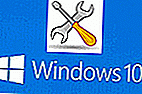
Optimierung von Windows 10 // zur Beschleunigung des Computers - //ocomp.info/super-optimizatsiya-windows-10.html (auch relevant für Windows 7, 8)
* *
❿ Wie sieht das PC-Stromversorgungsschema aus, ist der Energiesparmodus aktiviert?
In diesem Punkt geht es mehr um Laptops. Tatsache ist, dass Windows über ein Leistungsteil verfügt, in dem die Betriebsmodi eingestellt sind. Unter den Modi gibt es mehrere Optionen: wirtschaftlich, optimal (oder ausgewogen) und hohe Leistung.
Standardmäßig ist meistens entweder optimal oder wirtschaftlich. Letzteres kann einen erheblichen Einfluss auf die Leistung eines Laptops haben (und darüber hinaus nicht nur in Spielen).
Um die Einstellung zu öffnen und ein Stromversorgungsschema auszuwählen, rufen Sie die Windows- Systemsteuerung unter: Systemsteuerung \ Hardware und Sound \ Energieoptionen auf .
Achten Sie als Nächstes darauf, welche Leistung eingestellt ist. Ich empfehle die Auswahl eines Artikels mit hoher Leistung .

Hochleistung // Netzteil
Wenn Sie einen Laptop mit Windows 10 haben, beachten Sie bitte auch, dass Sie die Leistung mithilfe des Akkusymbols in der Taskleiste steigern können.

Diät
Bei Laptops statten einige Hersteller ihre Geräte mit spezieller Software aus. Zu dieser Software gehören Module, die für die Stromversorgung des Laptops verantwortlich sind: Einige Geräte von LENOVO verfügen beispielsweise über Energiesparmodi.
Daher empfehle ich Ihnen, zu einem solchen Manager zu gehen und die Leistung gemäß den Anforderungen anzupassen.

Laptop-Leistung // Laptop-Manager
Übrigens kann Turbo Boost in einigen Fällen aufgrund der Leistungseinstellungen deaktiviert werden (daher arbeitet der Prozessor weit über seine Fähigkeiten hinaus). Wie Sie diesen Punkt überprüfen und Turbo Boost verwenden können, erfahren Sie in meinem vorherigen Artikel, dessen Link unten angegeben ist.
Helfen!

Aufgrund dessen ist die geringe Leistung des Intel-Prozessors auf dem Laptop. Wie es beschleunigt werden kann (über Turbo Boost) - //ocomp.info/increase-performance-intel-for-laptop.html
* *
I-❶ Haben Sie 2 Festplatten? Schaltet sich einer von ihnen aus?
Wenn das Spiel funktioniert, funktioniert und nach einer bestimmten Zeit 0,5 bis 1 Sekunden lang einfriert und dann wieder funktioniert, ähnelt dieses Verhalten dem Ausschalten der Festplatte. Jene. Windows hat die Festplatte ausgeschaltet, und wenn Daten von ihr benötigt wurden und das Spiel sie erhalten wollte, wurde sie wieder eingeschaltet, und es dauerte einige Zeit, bis sie eingeschaltet wurde (und wenn Sie zuhören, können Sie hören, wie die Festplatte zu funktionieren beginnt (Geräusche machen)).
Die Schlussfolgerung liegt auf der Hand: Es muss verhindert werden, dass die Festplatte während des Betriebs heruntergefahren wird. Dies passiert übrigens häufig, wenn Sie zwei oder mehr Festplatten in Ihrem System haben. Einige von ihnen sind deaktiviert, wenn sie inaktiv sind.
Um dies zu deaktivieren, rufen Sie die Windows- Systemsteuerung unter: Systemsteuerung \ Hardware und Sound \ Energieoptionen auf . Öffnen Sie als nächstes den Link "Einstellen des Stromversorgungsschemas" für den aktiven Stromkreis (Beispiel unten)!

Einstellungen für das Stromversorgungsschema
Öffnen Sie dann den Link "Erweiterte Energieeinstellungen ändern" (siehe Abbildung unten).

Ändern Sie die erweiterten Energieeinstellungen
Öffnen Sie als Nächstes den Abschnitt "Festplatte" und geben Sie "0" in die Registerkarte "Festplatte ausschalten nach" ein . Dies bedeutet, dass sich die Festplatte niemals ausschaltet (was erforderlich ist). Speichern Sie Ihre Einstellungen und versuchen Sie, zum Spiel zurückzukehren. Wird diese charakteristische Verzögerung verschwinden?

Ziehen Sie niemals den Stecker aus der Steckdose // Windows 10
* *
I-❷ Ist Antivirus / Firewall aktiviert, haben Sie es ohne versucht?
Und das Letzte, worauf ich in diesem Artikel eingehen wollte, sind Viren und Antivirenprogramme (und andere Sicherheitssoftware). In einigen Fällen können Virenschutzprogramme / Firewalls die Leistung erheblich beeinträchtigen. Sie können beispielsweise einen Computerscan nach Viren planen, während Sie spielen. In diesem Fall verlangsamt sich das Spiel häufig.
Ich werde mich hier kurz fassen:
- Überprüfen Sie zunächst Ihr System auf Viren (auch wenn auf Ihrem PC hochwertige Antivirensoftware installiert ist). Weitere Informationen hierzu finden Sie hier: //ocomp.info/esli-antivirus-ne-vidit-virusov.html;
- Wenn sie nicht gefunden werden und alles in Ordnung ist, deaktivieren Sie das Antivirenprogramm, bevor Sie das Spiel starten, und versuchen Sie, ohne es zu spielen.

Deaktivieren Sie Avast Antivirus für 1 Stunde
Übrigens sind einige Antivirenprogramme in dieser Hinsicht sehr weit fortgeschritten: Sie haben einen Spielmodus und "belasten" Ihr System praktisch nicht, wodurch maximale Ressourcen für das Spiel bereitgestellt werden.
* *
Damit ist der Artikel abgeschlossen.
Für Ergänzungen zum Thema - ich werde dankbar sein.
Alle Spiele ohne Verzögerungen! Viel Glück!
✌
Artikel überarbeitet: 02/10/2019







